OpenShiftを無料で試す方法〜Red Hat CodeReady Containers〜
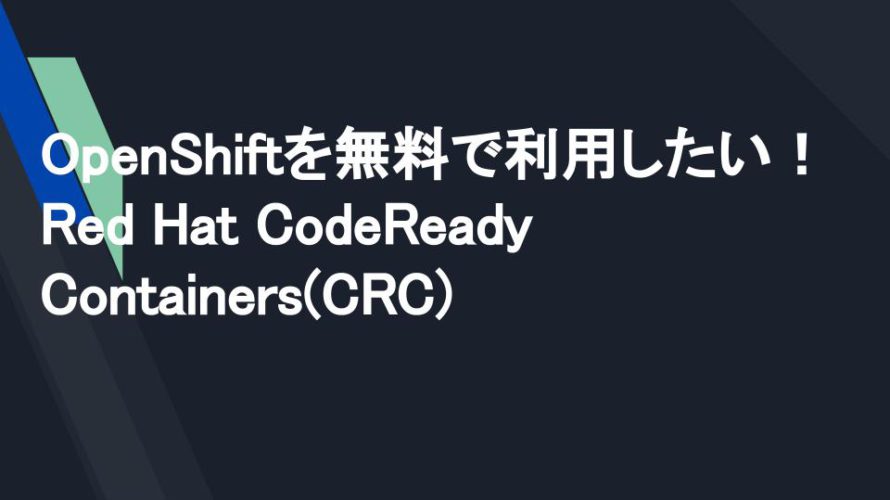
OpenShiftを個人で試すのは大変ですが、サンドボックスで遊ぶ方法と、ローカルマシンでVMを動かすという方法の2種類があります。
今回は、2つの概要と、ローカルマシン環境で動かすまでの方法を説明しようと思います。
※RedHatのアカウントがどちらも必要なので、こちらから登録してください。
※インストーラがでかい(3GB)ので環境要件満たす場合は、ダウンロードしながら読むと効率が良いかと。
OpenShiftを無料で遊ぶ手段について
主に2種類方法があります。
RedHatのサンドボックス上で遊ぶ
こちらから遊ぶことができます。
電話番号のSMSの認証をするだけで実行することができます。
ローカルマシンで遊ぶ
Red Hat CodeReady Containers(CRC)というVM上で動くOpenShift環境があります。
この記事では主にこちらについて解説していきます。
Red Hat CodeReady Containers(CRC)の環境要件について
詳細は公式ドキュメントのこちらを見てください。
ここでは、その上で注意点を記述します。
- 結構性能要求する。
- 9 GB のメモリ、35 GBのストレージが必要。
- インストーラ自体も3GBほどあるのでダウンロードも時間かかります。
- MacのM1チップでは起動できません
- Windows Homeも起動できません
私が使っているMacはメモリが32GBあるのですが、CRCを起動すると、通常15GBだったのが26GBくらいになります。
Web会議しながらだと厳しいかもなぁという印象です
インストールから起動、終了まで
ここでは、インストールから起動してWebコンソールが起動して、終了するまでを書いていきます。
インストール
こちらからご自身のマシンに合うものをダウンロードします。
インストールのページは、シークレットの取得で使うので閉じないでください!
特定のCRCのバージョンはこちらからインストールできます(方法割愛)
ダウンロードが終了後、インストーラの指示に従って作業を進めます。
起動
バージョンの確認
まずはちゃんとインストールされているかを確認します。
私のは現状古いままですが…
|
1 2 3 4 |
$crc version WARN A new version (1.38.0) has been published on https://developers.redhat.com/content-gateway/file/pub/openshift-v4/clients/crc/1.38.0/crc-macos-amd64.pkg CodeReady Containers version: 1.37.0+3876d27d OpenShift version: 4.9.10 (bundle installed at /Applications/CodeReady Containers.app/Contents/Resources/crc_hyperkit_4.9.10.crcbundle) |
初期設定
10分くらいかかります。
|
1 2 3 4 5 6 7 8 9 10 11 12 13 14 15 16 |
$crc setup INFO Checking if running as non-root INFO Checking if crc-admin-helper executable is cached INFO Checking for obsolete admin-helper executable INFO Checking if running on a supported CPU architecture INFO Checking minimum RAM requirements INFO Checking if running emulated on a M1 CPU INFO Checking if HyperKit is installed INFO Checking if qcow-tool is installed INFO Checking if crc-driver-hyperkit is installed INFO Checking if CodeReady Containers daemon is running INFO Checking if launchd configuration for tray exists INFO Check if CodeReady Containers tray is running INFO Checking if CRC bundle is extracted in '$HOME/.crc' INFO Checking if /Applications/CodeReady Containers.app/Contents/Resources/crc_hyperkit_4.9.10.crcbundle exists Your system is correctly setup for using CodeReady Containers, you can now run 'crc start' to start the OpenShift cluster |
VMの起動
これも10分くらいかかります。
|
1 2 3 4 5 6 7 8 9 10 11 12 13 14 15 16 17 18 19 20 21 22 23 24 25 26 27 28 29 30 31 32 33 34 35 36 37 38 39 40 41 42 43 44 45 46 47 48 49 50 51 52 53 54 55 56 57 58 59 60 61 62 63 64 65 66 67 68 |
$crc start WARN A new version (1.38.0) has been published on https://developers.redhat.com/content-gateway/file/pub/openshift-v4/clients/crc/1.38.0/crc-macos-amd64.pkg INFO Checking if running as non-root INFO Checking if crc-admin-helper executable is cached INFO Checking for obsolete admin-helper executable INFO Checking if running on a supported CPU architecture INFO Checking minimum RAM requirements INFO Checking if running emulated on a M1 CPU INFO Checking if HyperKit is installed INFO Checking if qcow-tool is installed INFO Checking if crc-driver-hyperkit is installed CodeReady Containers requires a pull secret to download content from Red Hat. You can copy it from the Pull Secret section of https://cloud.redhat.com/openshift/create/local. ? Please enter the pull secret *********************************************************************************************************************************************************************************************** INFO Loading bundle: crc_hyperkit_4.9.10... INFO Creating CodeReady Containers VM for OpenShift 4.9.10... INFO Generating new SSH Key pair... INFO Generating new password for the kubeadmin user INFO Starting CodeReady Containers VM for OpenShift 4.9.10... INFO CodeReady Containers instance is running with IP 127.0.0.1 INFO CodeReady Containers VM is running INFO Updating authorized keys... INFO Check internal and public DNS query... INFO Check DNS query from host... INFO Verifying validity of the kubelet certificates... INFO Starting OpenShift kubelet service INFO Kubelet client certificate has expired, renewing it... [will take up to 8 minutes] INFO Kubelet serving certificate has expired, waiting for automatic renewal... [will take up to 8 minutes] INFO Waiting for kube-apiserver availability... [takes around 2min] INFO Adding user's pull secret to the cluster... INFO Updating SSH key to machine config resource... INFO Waiting for user's pull secret part of instance disk... INFO Changing the password for the kubeadmin user INFO Updating cluster ID... INFO Updating root CA cert to admin-kubeconfig-client-ca configmap... INFO Starting OpenShift cluster... [waiting for the cluster to stabilize] INFO 4 operators are progressing: image-registry, kube-apiserver, openshift-controller-manager, operator-lifecycle-manager-packageserver INFO 2 operators are progressing: openshift-controller-manager, operator-lifecycle-manager-packageserver INFO 3 operators are progressing: authentication, openshift-controller-manager, operator-lifecycle-manager-packageserver INFO 3 operators are progressing: authentication, openshift-controller-manager, operator-lifecycle-manager-packageserver INFO 3 operators are progressing: authentication, openshift-controller-manager, operator-lifecycle-manager-packageserver INFO 3 operators are progressing: authentication, openshift-controller-manager, operator-lifecycle-manager-packageserver INFO 2 operators are progressing: authentication, operator-lifecycle-manager-packageserver INFO 2 operators are progressing: authentication, operator-lifecycle-manager-packageserver INFO Operator authentication is progressing INFO Operator authentication is progressing INFO Operator authentication is progressing INFO All operators are available. Ensuring stability... INFO Operators are stable (2/3)... INFO Operators are stable (3/3)... INFO Adding crc-admin and crc-developer contexts to kubeconfig... Started the OpenShift cluster. The server is accessible via web console at: https://console-openshift-console.apps-crc.testing Log in as administrator: Username: kubeadmin Password: 8H9NF-JUXDk-WoRkX-uuVxS Log in as user: Username: developer Password: developer Use the 'oc' command line interface: $ eval $(crc oc-env) $ oc login -u developer https://api.crc.testing:6443 |
途中で、シークレットを尋ねられるのですが、CRCをインストールしたページにあるので、それをコピペします。
Webコンソールへのアクセス
ログにも出ていますが
https://console-openshift-console.apps-crc.testing/
にアクセスすると、ログイン画面が出てきます。
ユーザーやPWもログにも出ていますが、下記でログインできます。
|
1 2 3 4 5 6 7 |
Log in as administrator: Username: kubeadmin Password: 8H9NF-JUXDk-WoRkX-uuVxS Log in as user: Username: developer Password: developer |
CRCの停止方法
|
1 2 3 4 |
$crc stop INFO Stopping kubelet and all containers... INFO Stopping the OpenShift cluster, this may take a few minutes... Stopped the OpenShift cluster |
CRCのVMの削除方法
|
1 |
$crc delete |
キャッシュも含めって消す場合は、~/.crc配下のデータも削除します。
まとめ
主にCRCの起動方法について書きました。
ちょっと重いですが、AWSで構築すると1日あたり5000円かかるというのでそれよりはマシですかね(笑)